Skrivanje in odkrivanje delovnih listov v Excelu je enostavna naloga.
Delovni list lahko skrijete in uporabnik ga ne vidi, ko odpre delovni zvezek. Lahko pa preprosto razkrijejo delovni list, če želijo (kot bomo videli kasneje v tem vodiču).
Kaj pa, če ne želite, da lahko razkrijejo delovne liste.
Če želite to narediti, morate narediti nekaj dodatnih korakov, da se prepričate, da so delovni listi "zelo skriti" (obravnavano tudi kasneje v tej vadnici).
Poglejmo, kako skriti delovni list v Excelu, tako da ga je mogoče enostavno skriti ali pa ne.
Običajen način skrivanja delovnega lista v Excelu
Za skritje delovnega lista v Excelu lahko uporabite spodnje korake:
- Z desno tipko miške kliknite zavihek lista, ki ga želite skriti.
- Kliknite na Skrij.

To bi delovni list takoj skrilo in ga ne boste videli v delovnem zvezku. Ta nastavitev ostane nedotaknjena, ko shranite delovni zvezek in ga znova odprete ali pošljete drugemu.
PRO NASVET: Če želite naenkrat skriti več listov, pridržite tipko Control in izberite enega za drugim zavihke listov (ki jih želite skriti). Ko ste izbrani, z desno miškino tipko kliknite kateri koli od izbranih zavihkov in kliknite »Skrij«. S tem boste naenkrat skrili vse delovne liste.
Čeprav ta metoda skrije delovni list, je izjemno enostavno razkriti tudi te delovne liste.
Tu so koraki za razkritje delovnega lista v Excelu:
- Z desno tipko miške kliknite kateri koli od obstoječih zavihkov.
- Kliknite na Skrij.

- V pogovornem oknu Skrij izberite list, ki ga želite razkriti.
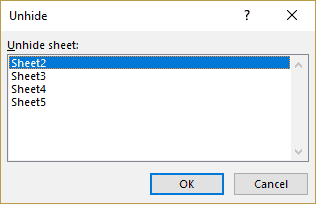
- Kliknite V redu.
Tako bo list takoj viden v delovnem zvezku.
Upoštevajte, da lahko hkrati razkrijete samo en list. Če želite razkriti več listov, morate ponoviti zgornje korake, da razkrijete vsak delovni list. Druga možnost je, da s kodo makra razkrijete vse delovne liste naenkrat.
Čeprav ta metoda v večini primerov deluje, ne pomaga, če želite skrijeti delovne liste, tako da jih vaša stranka ali sodelavec (ali kdorkoli, s katerim delite delovni zvezek) ne more odkriti in si jih ogledati.
Vse, kar morajo storiti, je, da z desno miškino tipko kliknete kateri koli zavihek in videli bodo, kaj so vsi delovni listi skriti (in jih preprosto razkrili).
Pa poglejmo, kako lahko resnično skrijete delovni list, tako da ga ni mogoče skriti (vsaj ne tako enostavno).
Skrij delovni list, da ga ne bo mogoče skriti
Spodaj so navedeni koraki za skrivanje delovnega lista, da ga ne morete skriti:
- Z desno tipko miške kliknite kateri koli zavihek delovnega lista.
- Kliknite Ogled kode.

- V urejevalniku VB v raziskovalcu projektov v urejevalniku VB izberite delovni list, ki ga želite skriti.

- Ko je list izbran, kliknite ikono Lastnosti v orodni vrstici (ali uporabite bližnjico na tipkovnici F4).

- V podoknu Lastnosti, ki se odpre, izberite spustni meni pred možnostjo »Vidno«.

- Izberite »2 - xlSheetVeryHidden«.

- Zaprite urejevalnik VB.
Zdaj boste opazili, da je list skrit.
Ko z desno tipko miške kliknete kateri koli zavihek, ga ne boste videli na seznamu skritih listov, ki jih lahko razkrijete.
Je ta metoda brezhibna? - NE!
Ta metoda deluje, ker uporabnik ne vidi skritega lista na seznamu listov, ki jih lahko razkrije.
Toda to ne pomeni, da lista ni mogoče skriti.
Razkrijte list, ki je bil zelo skrit
Spodaj so navedeni koraki za razkrivanje lista, ki je bil zelo skrit:
- Z desno tipko miške kliknite kateri koli obstoječi zavihek.
- Kliknite Ogled kode.

- V urejevalniku VB kliknite ime lista, ki ga želite razkriti (v raziskovalcu projektov bo na voljo kot del predmetov delovnega zvezka).

- Če podokno lastnosti ni vidno, kliknite ikono Lastnosti v orodni vrstici (ali uporabite bližnjico na tipkovnici F4).

- V podoknu Lastnosti spremenite lastnost Visible iz '2 - xlSheetVeryHidden' v '-1 - xlSheetVisible'.

- Zaprite urejevalnik VB.
To bo razkrilo delovni list in bo vidno v delovnem zvezku.
Skrij/razkrij delovne liste z uporabo VBA
Če imate veliko delovnih listov, ki jih morate skriti/razkriti, vam lahko vzame veliko časa.
Z uporabo preproste kode VBA lahko to nalogo avtomatizirate.
Skrij vse delovne liste z uporabo VBA
Spodaj je koda VBA, ki bo skrila vse delovne liste, razen trenutnega/aktivnega delovnega lista:
'Ta makro bo skril ves delovni list, razen aktivnega lista Sub HideAllExceptActiveSheet () Zatemni ws kot delovni list za vsak ws v ThisWorkbook.Worksheets If ws.Name ActiveSheet.Name Potem ws.Visible = xlSheetHidden Next ws End Sub
Zgornja koda bi skrila ves delovni list, razen aktivnega lista. Vendar ga bo skril, da jih bo mogoče enostavno skriti (upoštevajte, da je lastnost ws.Visible nastavljena na xlSheetHidden).
Če želite liste skriti, da jih ni mogoče skriti, uporabite spodnjo kodo:
'Ta makro bo skril ves delovni list, razen aktivnega lista Sub HideAllExcetActiveSheet () Zatemni ws kot delovni list za vsak ws v ThisWorkbook.Worksheets If ws.Name ActiveSheet.Name Potem ws.Visible = xlSheetVeryHidden Naslednji ws End Sub
Edina sprememba, ki smo jo naredili tukaj, je izdelava ws.Vidno lastnine xlSheetVeryHidden.
Razkrijte vse delovne liste z uporabo VBA
Spodaj je koda, ki bo razkrila vse skrite delovne liste v delovnem zvezku.
"Ta koda bo razkrila vse liste v delovnem zvezku Sub UnhideAllWoksheets () Zatemni ws kot delovni list za vsak ws v ThisWorkbook. Delovni listi ws.Visible = xlSheetVisible Naslednji ws End Sub
S to kodo preprosto pregledamo vsak delovni list enega za drugim in naredimo ws.Vidno lastnine enake xlSheetVisible.
Kam postaviti kodo?
Spodaj so navedeni koraki za umestitev kode v urejevalnik VB:
- Kliknite zavihek Razvijalec.

- Kliknite ikono Visual Basic (ali uporabite bližnjico na tipkovnici - ALT + F11).

- V urejevalniku VB z desno tipko miške kliknite kateri koli predmet delovnega zvezka.
- Pojdite na Vstavi in izberite Modul. S tem boste v delovni zvezek vstavili nov modul.

- Dvokliknite ikono modula in kopirajte in prilepite kodo v okno kode modula.

Zdaj lahko makro dodelite obliki ali ga zaženete na zavihku Razvijalec. Več o različnih načinih izvajanja makra v Excelu lahko preberete tukaj.
Upoštevajte, da vam za vsako kodo ni treba vstavljati novega modula. Lahko imate en sam modul in v njem več kod makro VBA.








